Edius 9混合器上下视频轨道素材的不透明度设置
来源:网络收集 点击: 时间:2024-08-09【导读】:
下面说下edius 9用混合器如何进行上下视频轨道素材的不透明度设置的方法。 工具/原料moreedius 9方法/步骤1/6分步阅读
 2/6
2/6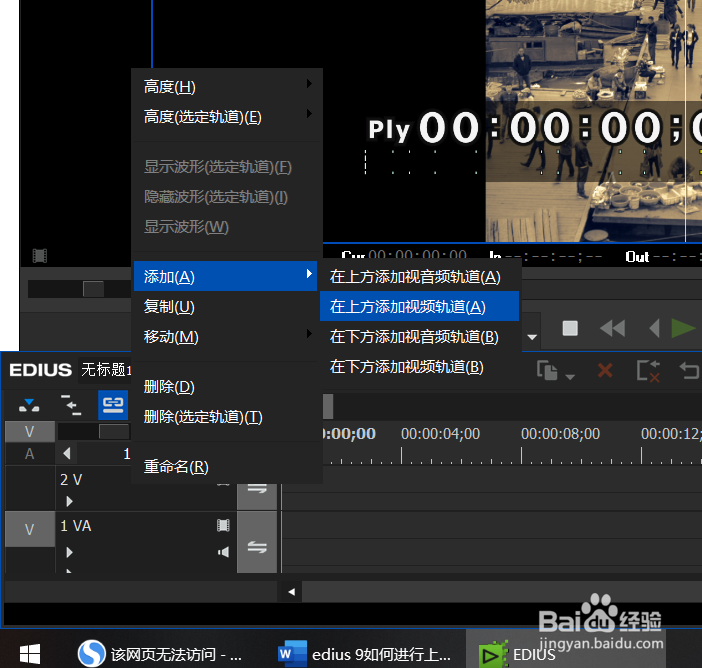
 3/6
3/6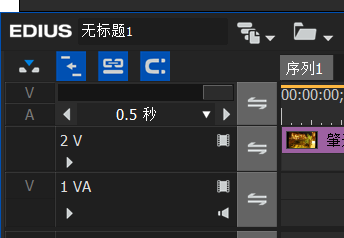

 4/6
4/6
 5/6
5/6

 6/6
6/6 Edius 9如何进行上下视频轨道素材的不透明度设置注意事项 1/1
Edius 9如何进行上下视频轨道素材的不透明度设置注意事项 1/1
打开edius,选择 素材面板打开,置入素材后,新建连个视频轨道,接着分别把素材拖拽到各自的时间线线上;

 2/6
2/6点击最上面的视频轨道展开,点击混合器选项,之后时间线上出现调节节点;
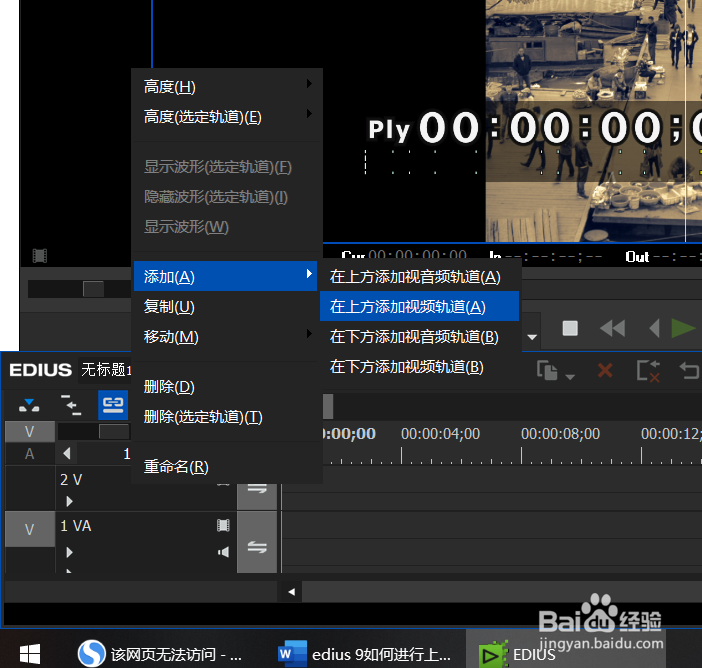
 3/6
3/6点击时间线上的调节节点,鼠标左键点击可增加添加节点,节点越往下拉,透明度越大,下方视频轨道的素材文件就会显示出来;
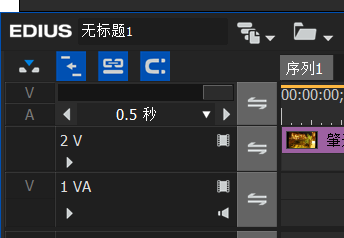

 4/6
4/6鼠标左键按住之后,拖动节点可调整其到具体的位置,使其与下方视频轨道的素材进行融合;

 5/6
5/6若在时间线上添加的节点过多想进行删除掉,点击要删除的节点后,按delete键即可快速删除;


 6/6
6/6之后退出时间线上的节点的调整,时间线恢复初始状态。
 Edius 9如何进行上下视频轨道素材的不透明度设置注意事项 1/1
Edius 9如何进行上下视频轨道素材的不透明度设置注意事项 1/11.打开edius,选择 素材面板打开,置入素材后,新建连个视频轨道,接着分别把素材拖拽到各自的时间线线上;
2.点击最上面的视频轨道展开,点击混合器选项,之后时间线上出现调节节点;
3.点击时间线上的调节节点,鼠标左键点击可增加添加节点,节点越往下拉,透明度越大,下方视频轨道的素材文件就会显示出来;
4.鼠标左键按住之后,拖动节点可调整其到具体的位置,使其与下方视频轨道的素材进行融合;
5.若在时间线上添加的节点过多想进行删除掉,点击要删除的节点后,按delete键即可快速删除。
版权声明:
1、本文系转载,版权归原作者所有,旨在传递信息,不代表看本站的观点和立场。
2、本站仅提供信息发布平台,不承担相关法律责任。
3、若侵犯您的版权或隐私,请联系本站管理员删除。
4、文章链接:http://www.1haoku.cn/art_1092799.html
上一篇:如何在空间养花
下一篇:三国战记2群雄争霸青龙偃月刀拿法
 订阅
订阅